E5071B网络分析仪指导书
Agilent E5071B使用SOP

網絡分析網絡分析儀儀目錄•簡介•儀校•設備實際使用Agilent E5071B簡介網絡分析儀產品簡介分析儀產品簡介::•網絡分析儀產品簡介•網絡分析儀是用來量測分析網絡的各種參數的儀器設備.能精確的測量入射波,反射比.傳輸波中的幅度和相位信息,通過比值測量法定量描述被測器件的反射和傳輸特性分析儀可通过双口和单口網絡直接测量(有源或无源、•网络网络分析儀可逆或不可逆)复数散射參數,并根据扫频方式给出各散射參數的幅度、相位频率特性,因为得到广泛的应用,特别是在網絡故障检测和维护方面。
它的误差修正的基础是通过测量如直通,负载,短路和開路等已知的标准件,分析并找出导致设备测量誤差的那些系统誤差參數,并通过一步一步的实验和參数校準在实际测量过程中作出修正。
校准的方法有很多种,最常用的是响应校準,单端口校准和双端口校準等。
Agilent E5071B簡介儀器外觀Agilent E5071B簡介Agilent E5071B校驗•工廠端使用說明及注意事項:•目前我們工廠端多是用於量測RF線材或天線的穩定性.•設備在斷電后再次開機需再次校驗設備.篩除線材Cable的產生的阻抗.•注意:該設備只能量測被動(無電或無信號輸出)的物體.•一.設備校驗:• 1.設備介面按鍵和頻率設定:設備介面按鍵和頻率設定1>.點選Preset復位.•2>.設定初始頻率和結束頻率:按鍵中點選Start和Stop設定(一般Start頻率設定300MHZ, Stop頻率設定為6GHZ).Agilent E5071B校驗Agilent E5071B校驗Agilent E5071B校驗Agilent E5071B校驗選擇信號點數和校驗模塊::•2.2.選擇信號點數和校驗模塊選擇信號點數和校驗模塊信號點數設定::•1>.信號點數設定•按鍵中點選Sweep Setup.在選中顯示屏中Points選項,設定點數為1600.Agilent E5071B校驗Agilent E5071B校驗校驗模塊的選擇和設定..•2>2>校驗模塊的選擇和設定校驗模塊的選擇和設定•按鍵中點選Cal-- Calibration--- Cal Kit.選擇與手邊校驗模塊對應的型號.Agilent E5071B校驗Agilent E5071B校驗• 3.選擇校驗的Port(Port 1和Port 2):•1>.點選Cal--- Calibration--- Calibrate--- 2-port Cal-- Reflection •2>使用校驗模塊進行校驗(接口有公\母頭差異).并記錄模塊測試數據Agilent E5071B校驗Agilent E5071B校驗Agilent E5071B校驗Agilent E5071B校驗Agilent E5071B校驗• 4.Port 短路和開路校驗:•1>.短路校驗:Return-- 點擊Transmission,連接port 1和Port 2Agilent E5071B校驗Agilent E5071B校驗Agilent E5071B校驗•2>.2>.開路校驗開路校驗:Return- 點擊Isolation,記錄信息•斷開Port 1和Port 2Agilent E5071B校驗3>.記錄校驗模塊信息后.點選Done保存校驗信息.切記不可遺漏.•至此校驗動作完成Agilent E5071實際量測操作•二.設定設定Marker Marker Marker和選擇量測通道和選擇量測通道•1>.1>.設定設定設定Marker:Marker:•一般設定3~4個(高,中,低頻段),頻率的選擇接近產品Band頻率為最佳Agilent E5071實際量測操作Agilent E5071實際量測操作選擇量測通道模式•2>.2>.選擇量測通道模式•點選Meas.•若是量測Cable Loss,即選擇S21模式•若是量測天線的Loss.即選擇S11的模式Agilent E5071實際量測操作實際量測圖結果圖列說明::•三.實際量測圖結果圖列說明1>.Cable Loss量測•1>.Cable Loss量測::選擇S21的通道模式量測•點選Format--- Log mag, 使用Port 1和Port2接上需要量測的Cable •若圖中的直線出現較大波峰/波谷曲綫,代表線材已經NG.Agilent E5071實際量測操作Agilent E5071實際量測操作2>.天線量•2>.天線量測測:選擇S11的通道模式天線量•點選Format--- SWR, 使用Port 1接上需要量測的天線Agilent E5071實際量測操作Thank You。
网络分析仪E5071C帮助文档_命令参考_DISPlay

SCPI.DISPlay.ANNotation.FREQuency.STATe 对象类型属性(读写)语法SCPI.DISPlay.ANNotation.FREQuency.STATe = StatusStatus = SCPI.DISPlay.ANNotation.FREQuency.STATe说明这个命令开启/关闭LCD显示器的频率显示。
变量实例Dim DispFreq As BooleanSCPI.DISPlay.ANNotation.FREQuency.STATe = 0DispFreq = SCPI.DISPlay.ANNotation.FREQuency.STATe等效键Display > Frequency显示 > 频率等效SCPI命令语法 参数 Status说明 设置/获取频率显示的开启/关闭状态数据类型 布尔型(Boolean)范围 从下列两项中选择:真或开启:开启频率显示。
假或关闭:关闭频率显示。
预置值 真或开启::DISPlay:ANNotation:FREQuency[:STATe] {ON|OFF|1|0}:DISPlay:ANNotation:FREQuency[:STATe]?查询响应{1|0}<newline><^END>应用实例10 OUTPUT 717;":DISP:ANN:FREQ OFF"20 OUTPUT 717;":DISP:ANN:FREQ?"30 ENTER 717;ALear对象类型方式(只写)语法Lear说明这个命令清除状态栏(在LCD显示器的底端)显示的错误消息。
实例Lear等效键前面板上没有等效键。
等效SCPI命令语法:DISPlay:CCLear应用实例10 OUTPUT 717;":DISP:CCL"SCPI.DISPlay.CLOCk对象类型属性(读写)语法SCPI.DISPlay.CLOCk = StatusStatus = SCPI.DISPlay.CLOCk说明这个命令开启/关闭仪器状态栏(在LCD显示器的右下角)的时钟显示。
网络分析仪E5071C帮助文档_三种操作方法

屏幕区域:元件的名称和功能通道窗口用于显示迹线的窗口。
因为一个通道对应于一个窗口,所以称之为通道窗口。
通道窗口的外框显示为浅灰色时,通道为工作通道(正在为该通道执行设置)。
在下图中,通道 1(上方窗口)为工作通道。
要使通道成为工作通道,请使用“Channel Next”(下一通道)或“Channel Previous”(上一通道)键。
在通道窗口内部单击也可使通道成为工作通道。
通道 1 窗口通道 2 窗口5-1. 通道标题栏可以为每个通道分配标题,并将标题显示在标题栏上。
有关设置通道标题栏的更多信息,请参见为窗口添加标记。
5-2. 迹线名/测量参数此处显示了通道上迹线的名称(Tr1 至 Tr9)及其测量参数。
迹线名右侧的 指示该迹线为工作迹线(正在为该迹线执行设置)。
要使迹线成为工作迹线,请使用“Trace Next”(下一迹线)或“Trace Prev”(上一迹线)键。
单击迹线名所在的线(鼠标指针从 更改为 )也可使迹线成为工作迹线。
5-3. 数据格式此处显示了每条迹线的数据格式。
有关设置数据格式的更多信息,请参见选择数据格式。
5-4. 刻度设置此处显示了每条迹线的刻度设置。
本示例说明“10.00dB/”对应每分度 10 dB。
“Ref 0.000dB”说明参考线的值为0 dB。
有关设置刻度的更多信息,请参见设置刻度。
5-5. 迹线状态区域此处显示了每条迹线的设置。
迹线状态显示分类 [ ] 内的内容 含义误差校正 RO 误差校正:开(开路 (n) 响应校准)RS 误差校正:开(短路 (n) 响应校准)RT 误差校正:开(直通 (n) 响应校准)ER 误差校正:开(增强的响应校准)F1误差校正:开(1 端口校准)F2 误差校正:开(全 2 端口校准/2 端口TRL 校准)F3 误差校正:开(全 3 端口校准/3 端口TRL 校准)F4 误差校正:开(全 4 端口校准/4 端口TRL 校准)打开/关闭迹线Nothing 数据迹线:开;存储迹线:关M 数据迹线:关;存储迹线:开D&M 数据迹线:开;存储迹线:开关 数据迹线:关;存储迹线:关执行数据计算 D+M (D+M&M) 执行 Data+Mem 计算存储迹线为“ON”(开)时,请参见() 内的内容D- M (D- M&M) 执行 Data- Mem 计算D*M (D*M&M) 执行 Data*Mem 计算D/M (D/M&M) 执行 Data/Mem 计算电延迟 Del 为电延迟或相位偏移指定一个非 0(零)的数值。
e5071b中文说明书

0.01 10
0 -10 -20 -30 -40 -50 -60 -70 -80 -90
传输系数 [dB]
不确定性 [度]
相位
10 8 6 4 2 0 0
6 GHz - 8.5 GHz 3 GHz - 6 GHz 3 MHz - 3 GHz
S21=S12=0 源功率 = -10 dBm
0.2
0.4
0.6
1 测试端口的动态范围使用测试端口rms本底噪声与源最大输出功率之差计算得出。 有效的动态范围必须考虑测量不确定性和干扰信号。
2 由于杂散信号接收机残余信号, 在低于 350 MHz 或高于 4.25 GHz 的特定频率上 可能会限于 90 dB。
3
表 1-2
校正后的系统性能, 采用 N 型器件连接器, 85032F 校准套件
一般描述性说法, 不默示某种性能水平。产品质保 中不提供保证。
2
校正后的系统性能
本节中的技术数据适用于采用安捷伦 E5070B/ E5071B 网络分析仪在下述条件下进行的测量:
没有对数据应用平均 环境温度为 23°C ± 5°C 与校准温度的偏差低于 1°C 没有省略响应和隔离校准
表 1-1 说明 系统动态范围 300 kHz - 3 MHz, IF 带宽 = 3 kHz 3 MHz - 1.5 GHz, IF 带宽 = 3 kHz 1.5 GHz - 3 GHz, IF 带宽 = 3 kHz 3 GHz - 4 GHz, IF 带宽 = 3 kHz 4 GHz - 6 GHz, IF 带宽 = 3 kHz 6 GHz - 7.5 GHz, IF 带宽 = 3 kHz 7.5 GHz - 8.5 GHz, IF 带宽 = 3 kHz 300 kHz - 3 MHz, IF 带宽 = 10 Hz 3 MHz - 1.5 GHz, IF 带宽 = 10 Hz 1.5 GHz - 3 GHz, IF 带宽 = 10 Hz 3 GHz - 4 GHz, IF 带宽 = 10 kHz 4 GHz - 6 GHz, IF 带宽 = 10 Hz 6 GHz - 7.5 GHz, IF 带宽 = 10 Hz 7.5 GHz - 8.5 GHz, IF 带宽 = 10 Hz
网络分析仪使用手册

1 2
4
二.注意事项
1 在测试设备前面始终有一个导电的工作台垫 2 在进行清洁、检查或连接到对静电敏感的器件或测试端 口之前,您自己始终应接地 3 在连接到分析仪测试端口或其它对静电敏感的器件上之 前,始终应将测试电缆的内导体接地 4 在进行器件连结时,请利用利用扭力扳手完成最终连接,进行 紧固,直到达到扭力扳手,不要冲过起始停止点,可以利用辅 助扳手防止连接器主体旋转
图9
第 9 頁,共 18頁
審核 :
吳健誌
製表:王彦武
仪 器 作 業 說 明
一. 操作說明
网络分析仪(Agilent E5071B) ENA 网络分析仪操作步骤<4-2>
版 本
0
2 设置测试状态
a. 配置最大通道数和迹线数 System Setup Press: Misc Setup Return Channel/Trace
5 4 图7 3
第 7 頁,共 18頁
審核 :
吳健誌
製表:王彦武
仪 器 作 業 說 明
一. 操作說明
1 2 3 4 5 6 7 8 9 Handler I/O 接口 并行接口 串行接口 键盘/鼠标接口 LAN/USB 接口 GPIB 接口 VGA 输出 内部参考输出 内部参考输入
网络分析仪(Agilent E5071B) ENA 网络分析仪接口<3-1>
Vinc
Vref=? 图3
第 3 頁,共 18頁
審核 :
吳健誌
製表:王彦武
仪 器 作 業 說 明
网络分析仪(Agilent E5071B) ENA 网络分析仪测试基础知识<1-4>
版 本
0
一. 操作說明 1 S 参数 S 参数是用入射波和反射波和描述网络特性 如图4所示 Reflected S11= Incident Transmitted S21= incident Reflected S22= Incident Transmitted S12= Incident 二.注意事项
E5071B网络分析仪_图文操作指导

E5071B 网分S21 是看插入损耗S11:看驻波比,SWR,驻波比.反射系数(S11 或Γ):表示反射功率与入射功率的比值,通常可用下面的公式计算Γ=(ZL-Z0)/(ZL +Z0)其中,Γ表示反射系数,ZL表示器件输入阻抗,Z0表示外部传输线的特性阻抗。
(如:ZL为理想的50欧姆,Z0就是指实际的匹配电路的输入阻抗。
所以反射系数0时就是完全匹配。
)S11 :是看驻波比,SWR, 等于1时是完成匹配,无信号反射。
RF行业规定﹤2。
驻波比(SWR):全称为电压驻波比,又名VSWR和SWR,V oltage Standing Wave Ratio 的简写。
它是行波系数的倒数,其值在 1 到无穷大之间。
驻波比为1,表示完全匹配;驻波比为无穷大表示全反射,完全失配。
在通信系统中,一般要求驻波比小于 1.5,有的要求小于 1.2,也有要求小于2,根据具体应用情况而定。
驻波比可根据下式计算VSWR=(1+Γ)/(1-Γ)第三个就是驻波比一:初始化仪器按二:S11 校准2 项目测试2.1 驻波测试(S11)进入测试程序。
按照前面所述的方法。
选择测试的频率范围。
按下控制面板上的“center”键,假如需要中心频率为 5.8GHz,就在控制面板上按“5”,“.”,“8”和“G/n”, 然后按面板上的“Enter”确认输入,这样就确定了测量的中心频率;接下来需要指定一个测量的带宽,按下面板上的“Span”键,假如需要1GHz 的频率带宽,就在控制面板上按“1”和“G/n”,然后按面板上的“Enter”确认输入,这样就确定了测量的频率带宽。
图10 给出了中心频率为 5.8GHz,频率带宽1GHz 的测试程序显示界面。
2也可以输入开始和结束的频率范围。
图10 频率范围设置界面校准测量端口。
确定了频率范围之后,在端口 1 上连接好高频电缆和必要的转接头(注意,一定要把接头拧紧)。
然后用手按控制面板上的“Cal”键进入相关显示界面,再使用鼠标点击选择“Calibrate”,出现如图所示的界面。
agilente5061b网络分析仪使用方法

前面板:部件的名称和功能按键工作通道/迹线区用于选择工作通道和迹线的一组按键。
输入区E5061B 的前面板上提供了用于输入数字数据的一组按键。
仪器状态区与宏程序功能、存储和调用功能、控制/管理功能以及预设 E5061B(将其返回到预设状态)相关的一组按键。
标记/分析区用于通过使用标记等来分析测量结果的一组按键。
浏览区(前面板上没有标签)浏览区中的按键和旋钮用于在功能键菜单、表格(极限表、分段表等)或对话框中的选定(高亮显示的)区域中进行浏览,以及通过增加或减少来更改数据输入区域中的数值。
当使用屏幕上显示的浏览区按键,从两个或多个对象(功能键菜单、数据输入区域等)中选择一个要操纵对象的时,首先按输入区中的 Foc(聚焦)键,以选择要操纵的对象(将焦点置于该对象上),然后操纵浏览区按键(旋钮),在选定(高亮显示)的对象之间移动或更改数值。
下面的描述说明了当焦点在功能键菜单上时和当焦点在数据输入区域中时浏览区按键的作用。
有关操纵表和对话框的更多信息,请参考所有这些功能的操纵步骤。
焦点位于功能键菜单上时(已选择功能键菜单)按键名称说明旋钮(顺时针旋转或逆时针转动)上下移动对功能键的选择(高亮显示)。
上/下箭头键上下移动对功能键的选择(高亮显示)。
右箭头键显示上一层功能键菜单。
左箭头键显示下一层功能键菜单。
Enter或旋钮(按下)执行选定功能键的功能。
焦点位于数据输入区域中时(已选择数据输入区域)按键名称说明旋钮(顺时针旋转或逆时针转动)以小步长增加或减少数据输入区域中的数值。
上/下箭头键以大步长增加或减少数据输入区域中的数值。
左/右箭在数据输入区域来回横向移动光标 (|)。
将它与输入区按键一起使用,以一次更改一个字符的方式更改数据。
头键Enter或旋钮(按下)完成数据输入区域中的输入并将焦点移至功能键菜单。
响应区主要用于在 E5061B 上设置响应测量的一组按键。
按键名称说明Channel Max 在工作通道窗口的常规显示和最大化显示之间进行更改。
E5071C网分仪关于负载与导通测试的使用说明

E5071C网分仪关于负载与导通测试的使用说明简介E5071C网分仪是一种高性能的测试仪器,用于测量和分析电路中的信号特性。
本文档将重点介绍E5071C网分仪在负载与导通测试方面的使用说明。
负载测试负载测试是用来确定电路在不同负载条件下的性能表现。
下面是E5071C网分仪进行负载测试的步骤:1. 连接测试设备:将被测试的电路正确连接到网分仪的测试端口。
2. 设置测试参数:在E5071C网分仪的界面上,选择负载测试模式,并指定所需的频率范围和功率级别。
3. 开始测试:按下开始按钮,E5071C网分仪将自动进行测试,并显示测试结果。
4. 分析结果:根据测试结果,评估电路在不同负载下的性能表现。
导通测试导通测试是用来判断电路的通断情况。
下面是E5071C网分仪进行导通测试的步骤:1. 连接测试设备:将被测试的电路正确连接到网分仪的测试端口。
2. 设置测试参数:在E5071C网分仪的界面上,选择导通测试模式,并指定所需的频率范围和功率级别。
3. 开始测试:按下开始按钮,E5071C网分仪将自动进行测试,并显示测试结果。
4. 分析结果:根据测试结果判断电路的通断情况。
注意事项在使用E5071C网分仪进行负载与导通测试时,请注意以下事项:1. 确保测试设备的连接正确且稳定。
2. 在设置测试参数时,确保选择合适的频率范围和功率级别。
3. 检查测试结果,确保结果可靠和准确。
4. 对于高功率测试,注意安全操作,确保不超过设备的额定功率。
5. 在进行测试前,检查设备是否处于适当的工作状态。
总结本文档简要介绍了E5071C网分仪关于负载与导通测试的使用说明。
在进行测试时,请遵循正确的步骤和注意事项,以确保测试结果的准确性和可靠性。
如果有任何疑问或需要进一步帮助,请参考E5071C网分仪的用户手册或联系相关技术支持人员。
E5071C中文版使用说明书.

使用本帮助本联机帮助为 E5071C 网络分析仪提供了可搜索电子格式的用户和编程文档。
本部分介绍此帮助系统的用法。
打开 E5071C 帮助关闭 E5071C 帮助在 PC 中查看 E5071C 帮助切换 E5071C 帮助视图和测量视图 E5071C 帮助导航E5071C 帮助中使用的约定E5071C 联机帮助打开E5071C帮助本联机帮助系统以Microsoft压缩HTML帮助格式(ENA_C_Help.chm提供。
也可以在普通PC 上查看本帮助。
要打开E5071C联机帮助,请使用以下任一方法:按位于输入区的“Help”(帮助键。
在E5071C附带的键盘上按“F1”键。
双击“ENA_C_Help.chm”(位于D:\Agilent\Help。
关闭E5071C帮助要关闭E5071C联机帮助,请单击位于E5071C帮助查看器右上方的。
在PC中查看E5071C帮助可以在普通PC上打开和查看E5071C联机帮助。
帮助文件(ENA_C_Help.chm 位于E5071C 网络分析仪硬盘中,路径为D:\Agilent\Help。
可以从/find/ena下载本联机帮助的最新版本。
切换E5071C帮助视图和测量视图位于输入区的“Focus”(聚焦键,可用于在E5071C测量视图和联机帮助视图之间进行切换。
E5071C帮助导航E5071C联机帮助系统提供了在与使用E5071C网络分析仪相关的信息中导航的多种方法。
本部分介绍E5071C联机帮助的导航系统,其中包含:导航栏快速访问工具栏浏览顺序导航栏导航栏由与“Contents”(目录、“Index”(索引、“Search”(搜索和“Glossary”(术语表相关的选项卡组成。
“Contents”(目录选项卡包含E5071C联机帮助的主导航结构。
“Glossary”(术语表选项卡包含E5071C网络分析仪所涉及重要术语的文字解释。
“Index”(索引选项卡是可用于根据字母编排顺序导航不同主题的附加工具。
网络分析仪操作指导课件演示文稿【共24张PPT】
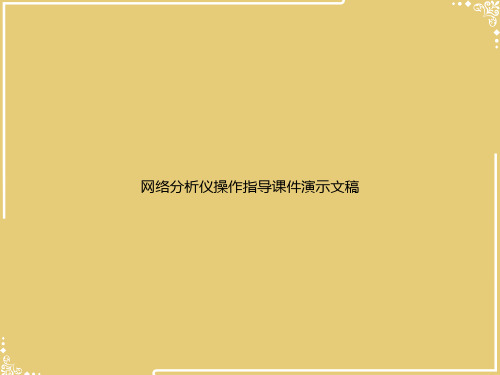
2024/3/26
b 2 = S 21 a 1 + S 22 a 2
4
➢ S11 = forward reflection coefficient (input match)
➢ S22 = reverse reflection coefficient (output match)
➢ S21 = forward transmission coefficient (gain or loss)
12
传输系数
传输电压与入射电平之比
2024/3/26
13
插入损耗与增益
➢ 增益:传输电压的绝对值大于入射电压的绝对值 ➢ 插入损耗:传输电压的绝对值小于入射电压的绝对值
➢ 传输系数的相位部分称为插入相位
2024/3/26
14
群延时
➢ 是相位失真的一个有用的度量。是信号通过被测器件的传 输时间随频率变化的量度。群时延可以由对被测器件的相 位响应随时间的变化取微分进行计算
2024/3/26
11
2.纯驻波状态
➢ 短路:负载阻抗ZL=0时,Γ=-1, RL=0,SWR →∞ 。 开路:负载阻抗ZL=∞, Γ=1, RL=0 ,SWR →∞
➢3.行驻波状态
当ZL≠Z0时,Γ<1,传输线上为“部分 行波”状态,“部分
反射”状态,此时负 载失配,导致传输线上出现部分驻波
2024/3/26
Incident
S 21
Transmitted
下面这a 1个图很直观的描述了S-parameter之间的关系,以及传输的形式。
S 11
b
2
Reflected
DUT
S 22
b1
Port 1
安捷伦5071c网络分析仪操作手册

安捷伦E5071C网络分析仪操作手册2011-11-22一、开机与关机1.1 连接电源线1.2 先开机器背后电源键,如图1红圈位置图11.3 再开机器正面开机键,如图2红圈位置图21.4 开机后即自动进入windows xp系统,待系统启动完毕,系统会自动启动网络分析仪软件。
整个过程约2分钟。
启动完毕后的画面见图3。
图31.5 为测试结果准确,机器应开机预热30分钟。
机器PORT1、PORT2输入信号强度必须小于26dbm,35V DC!!!1.6 测试完毕关机,应先关机器前面板开关,等机器退出windows操作系统,屏幕全黑以后再关机器背后电源开关!!!二、测试2.1 测试标准件2.1.1 机器配套有一型号85032F型的标准物理校准件,如图4图42.1.2 盒子中提供了2套共6个50欧姆标准阻抗的校准件,分别为open(male)、short (male)、load(male)、open(female)、short(female)、load(female)。
一般我们用female的3个,如图5图52.1.3 测试s21等传输损耗时还需用到直接接头,如图6图62.2 校准2.2.1 机器面板上按cal进入校准菜单,如图7图72.2.2 在cal kit菜单中选择对应型号的标准测试件,我们使用85032F。
如图8中红圈。
图82.2.3 在机器面板上按start、stop或者center、span来输入测试频率。
图92.2.4 选择calibrate进入校准选择菜单图102.2.5 按1-port cal进入s11的校准程序。
分别依次连接open 、short、load 3个标准件进行校准。
如open 见图11图112.2.6 选择open(m)后听到“滴”的一声,open校准完毕。
Open菜单前会打钩示意,见图12图122.2.7 按return后再校正short、load。
全部完成后黄色线回到0db见图13图132.2.8 菜单上选择save/recall 保存校准结果。
网络分析仪E5071C帮助文档_三种操作方法

屏幕区域:元件的名称和功能通道窗口用于显示迹线的窗口。
因为一个通道对应于一个窗口,所以称之为通道窗口。
通道窗口的外框显示为浅灰色时,通道为工作通道(正在为该通道执行设置)。
在下图中,通道 1(上方窗口)为工作通道。
要使通道成为工作通道,请使用“Channel Next”(下一通道)或“Channel Previous”(上一通道)键。
在通道窗口内部单击也可使通道成为工作通道。
通道 1 窗口通道 2 窗口5-1. 通道标题栏可以为每个通道分配标题,并将标题显示在标题栏上。
有关设置通道标题栏的更多信息,请参见为窗口添加标记。
5-2. 迹线名/测量参数此处显示了通道上迹线的名称(Tr1 至 Tr9)及其测量参数。
迹线名右侧的指示该迹线为工作迹线(正在为该迹线执行设置)。
要使迹线成为工作迹线,请使用“Trace Next”(下一迹线)或“Trace Prev”(上一迹线)键。
单击迹线名所在的线(鼠标指针从更改为)也可使迹线成为工作迹线。
5-3. 数据格式此处显示了每条迹线的数据格式。
有关设置数据格式的更多信息,请参见选择数据格式。
5-4. 刻度设置此处显示了每条迹线的刻度设置。
本示例说明“10.00dB/”对应每分度 10 dB。
“Ref 0.000dB”说明参考线的值为0 dB。
有关设置刻度的更多信息,请参见设置刻度。
5-5. 迹线状态区域此处显示了每条迹线的设置。
迹线状态显示属性名描述校准属性显示在每个通道上获取的校准系数的状态。
有关详细信息,请参见每个通道的校准系数采集状态。
E5091A 属性显示在每个通道上分配测试端口的信息。
有关详细信息,请参见显示 E5091A 属性。
平衡测量布局属显示每个通道上平衡测量的布局。
有关详细信息,请参见检查设备类型和端口分配。
性! 正在测量。
扫描时间超过 1.5 秒时,↑ 将显示在迹线的点上。
#(无显示)无效迹线。
测量条件已更改,但当前显示的通道上的迹线未更新为与新条件相符合的迹线。
E5071B网络分析仪使用指导书[1]
![E5071B网络分析仪使用指导书[1]](https://img.taocdn.com/s3/m/ce1500f9770bf78a65295436.png)
矢量网络分析仪 (Agilent E5071B)使用指导书文件标识:当前版本: 1.0作者:殷忠良李兴锐文件状态:[ ] 草稿[√] 正式发布[ ] 正在修改完成日期:2008-9-23深圳市金溢科技有限公司2008年 09 月23 日版本历史版本/状态作者参与者起止日期备注2008-9-23V1.0 殷忠良李兴锐目录0文档介绍 (4)0.1 文档目的 (4)0.2 文档范围 (4)0.3 读者对象 (4)一仪器简介 (5)二仪器使用 (8)1 开机 (8)2 关机 (9)三测试项目 (12)1 驻波与插入损耗定义 (12)2 项目测试 (14)2.1 驻波测试(S11) (14)2.2 插入损耗测试(S21) (18)四注意事项 (21)0文档介绍0.1 文档目的在科技研究和产品开发的过程中,测试是一个很重要的环节。
一个以技术研发为核心的企业,有必要要求员工了解并掌握相关仪器设备的正确使用方法。
在射频和微波领域,矢量网络分析仪是被最频繁使用的重要仪器之一,主要用于测试器件的反射和传输相关参数。
在仪器使用过程中,若对仪器的具体操作使用和需要测试的参数的测试方法的不了解,可能会导致在设计和产品制造过程中测试得出的结果不准确,以及不当的操作会对仪器造成或多或少的损坏。
在此,简要介绍了我司网络分析仪测试驻波(即反射)和插入损耗(即传输)的方法以及一些注意事项,以供需要使用网络分析仪的员工参考。
0.2 文档范围该文档包含以下内容:设备简介,开关机操作,驻波和插入损耗定义,驻波测试,插入损耗测试,注意事项等。
0.3 读者对象设计开发人员、生产调试人员、质量检验人员、产品维修人员、工程维护人员等需要使用网络分析仪的人员。
一仪器简介E5071B ENA射频网络分析仪,频率范围300 kHz至8.5GHz Agilent E5071B网络分析仪提供了最快、最精确的射频器件测量能力。
其先进的体系结构通过减少扫描次数来完成多端口测量,进一步提高了测试吞吐率。
用网络分析仪 E5071C 测试差分特性阻抗的操作指导书

差分特性阻抗测试操作指导书•内容–测试设备和夹具–SOP1:测试方法1(第一种校准测试方法)–说明1–说明2–SOP2:测试方法2(第二种校准测试方法)1.测试设备1.E5071C带TDR选件2.ECAL电子校准件N4433A3.测试电缆(连接仪器)2.测试夹具1.SFP+测试夹具3.被测电缆1.SFP+电缆•1.设备接电源,开机,预热30分钟•2.按preset复位•3按OK或者按仪器面板上enter•4点击点击点击点击点击点击•5点击点击点击点击点击提示接ECAL•64个端口接ECAL1点击3点击2校准完成后有绿色对勾双击Tr3,设置并校准risetime 阻抗测试条件非常重要!点击TDD11•71.2端口接上治具加上夹具后的曲线点击,测量risetime测量risetime 值1点击选取标准2点击3输入值按OK 1调试输入不同数字直到满足200ps 测试条件设置完成。
输入188时测试值200ps 假设risetime=200ps(20%-80%)调试输入188能满足200ps 的要求2完成后双击TR3此处也可调节刻度,其他步骤中调节也可以,灵活点•82点击点击输入文件名字,方便下次掉档案测试,不需再校准点击save 双击TR1测试前输入并检查是否188ps 非常重要夹具位置开路1去掉沟•9插入被测物被测物阻抗解释比如夹具位是0.6ns.那marker点输2.6ns,阻抗是100.8ohms.那我们给客户写成100.8ohms@1ns(200ps(20%-80%))或者多增加几个marker点,会显得非常专业测试条件1ns哪一位置的阻抗增加marker点,按仪器面板的marker,再输入时间点,按enter也可增加最大最小的marker点1.存储图片2.存储CSV格式数据测试完成请注意另外如果仪器3.4端口接差分,此时可以双击TR5曲线,设置好risetime后,也可测试阻抗•下次测试同一款产品,就直接调取档案即可点击找到档案,点open•关于校准–手册中的校准方法只针对测试阻抗。
网络分析仪E5071C帮助文档_基本量测步骤

网络分析仪E5071C帮助文档_基本量测步骤网络分析仪(Network Analyzer)是一种高频测试仪器,广泛应用于电子、通信等领域。
E5071C是Keysight Technologies公司生产的一款网络分析仪,具有广泛的频率范围和高精度的测量功能。
下面将介绍E5071C基本量测步骤的详细说明。
1.连接测试设备:首先,将待测设备与E5071C网络分析仪进行连接。
通常情况下,待测设备通过合适的电缆与网络分析仪的测试端口相连,确保连接的可靠性和稳定性。
2.设置测试频率范围:在E5071C主界面上,通过菜单栏或者快捷键进入频率设置。
设置测试所需的起始频率和终止频率,并选择合适的测试点数。
确保设置的频率范围涵盖待测设备可能的工作频率。
3. 配置测试参数:在E5071C主界面上,通过菜单栏或者快捷键进入测试参数配置。
可以选择各种不同的测试参数,如S参数(Stability Parameters)、功率增益、噪声系数等。
根据测试对象的不同,选择相应的测试参数进行配置。
4. 启动测试:设置好测试频率范围和测试参数后,点击主界面上的“Start”按钮,开始进行测试。
E5071C会按照设置的频率范围和步进大小,自动进行频率扫描,并将测量数据显示在屏幕上。
5.查看测量结果:测试完成后,可以在E5071C的屏幕上查看测量结果。
通常以图像形式显示,如S参数的幅度和相位等。
可以通过菜单栏或者快捷键进行放大、缩小、移动等操作,以便更清晰地观察测量结果。
6. 分析测量数据:E5071C提供了一些基本的数据分析功能,如标记(Marker)功能、比例(Zoom)功能、平滑(Smoothing)功能等。
这些功能可以帮助用户更精确地分析测量数据,找出其中的规律和问题。
7.导出数据:如果需要将测量的数据保存到计算机或其他设备中,可以通过E5071C的数据导出功能来实现。
通过菜单栏或者快捷键,选择导出数据的格式(如CSV、TXT等),并选择导出的目录和文件名。
- 1、下载文档前请自行甄别文档内容的完整性,平台不提供额外的编辑、内容补充、找答案等附加服务。
- 2、"仅部分预览"的文档,不可在线预览部分如存在完整性等问题,可反馈申请退款(可完整预览的文档不适用该条件!)。
- 3、如文档侵犯您的权益,请联系客服反馈,我们会尽快为您处理(人工客服工作时间:9:00-18:30)。
矢量网络分析仪 (Agilent E5071B)使用指导书文件标识:当前版本:1.0作者:殷忠良李兴锐文件状态:[ ] 草稿[√] 正式发布[ ] 正在修改完成日期:2008-9-23深圳市金溢科技有限公司2008年 09 月23 日版本历史版本/状态作者参与者起止日期备注2008-9-23V1.0 殷忠良李兴锐目录0文档介绍 (4)0.1 文档目的 (4)0.2 文档范围 (4)0.3 读者对象 (4)一仪器简介 (5)二仪器使用 (8)1 开机 (8)2 关机 (9)三测试项目 (12)1 驻波与插入损耗定义 (12)2 项目测试 (14)2.1 驻波测试(S11) (14)2.2 插入损耗测试(S21) (18)四注意事项 (21)0文档介绍0.1 文档目的在科技研究和产品开发的过程中,测试是一个很重要的环节。
一个以技术研发为核心的企业,有必要要求员工了解并掌握相关仪器设备的正确使用方法。
在射频和微波领域,矢量网络分析仪是被最频繁使用的重要仪器之一,主要用于测试器件的反射和传输相关参数。
在仪器使用过程中,若对仪器的具体操作使用和需要测试的参数的测试方法的不了解,可能会导致在设计和产品制造过程中测试得出的结果不准确,以及不当的操作会对仪器造成或多或少的损坏。
在此,简要介绍了我司网络分析仪测试驻波(即反射)和插入损耗(即传输)的方法以及一些注意事项,以供需要使用网络分析仪的员工参考。
0.2 文档范围该文档包含以下内容:设备简介,开关机操作,驻波和插入损耗定义,驻波测试,插入损耗测试,注意事项等。
0.3 读者对象设计开发人员、生产调试人员、质量检验人员、产品维修人员、工程维护人员等需要使用网络分析仪的人员。
一仪器简介E5071B ENA射频网络分析仪,频率范围300 kHz至8.5GHz Agilent E5071B网络分析仪提供了最快、最精确的射频器件测量能力。
其先进的体系结构通过减少扫描次数来完成多端口测量,进一步提高了测试吞吐率。
主要技术指标在测试端口处保持125 dB动态范围(典型值)扫描速度:9.6微秒/点迹线噪声:0.001 dB rms集成的2、3和4端口,带有平衡测量能力夹具嵌入/反嵌和端口特性阻抗转换用于变频设备的频率偏置模式内置Visual Basic &reg; for Applications(VBA)测量向导助手软件等图1~3显示了设备的外观以及主要的接口,按键等。
需要注意,在设备的使用过程中,必须要始终保持接地端通过金属导线与地连接。
图1 网络分析仪(Agilent E5071B)的正面图2 网络分析仪(Agilent E5071B)的背面图3 网络分析仪(Agilent E5071B)的控制面板二仪器使用正确开启和关闭仪器设备是使用仪器设备的前提;如果开启或关闭方法不正确,可能会对仪器的软硬件造成损伤。
下面将介绍矢量网络分析仪Agilent E5071B的正确开关机方法以及一些注意事项。
1 开机进入Windows操作系统。
首先将设备接地端接地,在仪器后面板的鼠标接口上接上鼠标,如果需要使用键盘也可以一起接上键盘,然后插上电源插头。
开机时先闭合设备背面的总电源开关,再闭合正面的电源开关。
这时设备开始启动,同时仪器会对设备进行自检等,过程中会出现仪器的继电器开关产生的咔嗒等声音,待启动完毕仪器自动进入了Windows操作系统,界面如图4所示。
进入测试程序。
通过鼠标双击桌面上的测试程序“Network Analyzer”图标,这样就进入了测试程序。
测试程序的界面如图5所示。
图4 Windows操作界面图5 测试程序界面2 关机测试完毕后,不能直接通过断开电源开关的方式来关闭仪器。
正确的方法是,先退出测试程序,回到Windows界面,然后按照关闭电脑的方法退出Windows系统,再依次关闭电源开关,拔掉插头。
退出测试程序。
按下控制面板上的“System”键,显示屏显示如图6所示;用鼠标点击向下翻的键,显示出“System”选项中的“Exit”选项,如图7所示,点击“Exit”即可退出测试程序,回到Windows 界面。
退出Windows操作系统。
在Windows界面下,通过开始菜单的“Shut down”选项退出Windows操作系统,如图8所示。
断开电源。
退出Windows操作系统之后,先断开正面的电源开关,再断开背面的电源开关,最后拔掉电源插头。
只有上面的所有步骤完成之后,才能算是完成了关机。
图6 System的选项图7 通过“Exit”退出测试程序图8 退出Windows界面的方法如同电脑关机三测试项目下面将简要介绍驻波和插入损耗的定义,以及使用矢量网络分析仪Agilent E5071B测试这两个参数的方法。
1 驻波与插入损耗定义驻波的描述和相关参数。
器件的输入阻抗是器件馈电端输入电压与输入电流的比值。
器件与外部传输线连接的最佳情形是,输入阻抗是纯电阻且等于外部传输线的特性阻抗,这时外部传输线终端没有功率反射,外部传输线上没有驻波。
器件的匹配工作就是消除器件输入阻抗中的电抗分量,使电阻分量尽可能地接近外部传输线的特性阻抗。
匹配的优劣一般用以下几个参数来衡量即反射系数、驻波比和回波损耗,几个参数之间有固定的数值关系,使用那一个纯出于习惯。
在多数人的习惯中,用的较多的是驻波比和回波损耗。
通常,高频器件的输入阻抗为50Ω。
反射系数(S11或Γ):表示反射功率与入射功率的比值,通常可用下面的公式计算Γ=(Z L-Z0)/(Z L +Z0)其中,Γ表示反射系数,Z L表示器件输入阻抗,Z0表示外部传输线的特性阻抗。
驻波比(SWR):它是行波系数的倒数,其值在1到无穷大之间。
驻波比为1,表示完全匹配;驻波比为无穷大表示全反射,完全失配。
在通信系统中,一般要求驻波比小于1.5,有的要求小于1.2,也有要求小于2,根据具体应用情况而定。
驻波比可根据下式计算VSWR=(1+Γ)/(1-Γ)回波损耗(Return Loss):它是反射系数绝对值的倒数,以分贝值表示。
回波损耗的值在0dB的到无穷大之间,回波损耗越小表示匹配越差,回波损耗越大表示匹配越好。
0表示全反射,无穷大表示完全匹配。
回拨损耗和反射系数之间的运算关系如下:RL=20lg│1/Γ│ dB其中,RL为回波损耗。
插入损耗(Insertion Loss)的描述。
匹配情况下,假如器件没有接入电路之前,源传输到负载的功率为P1,器件接入之后源传输到负载的功率为P2,那么插入损耗为P1/ P2,通常用dB表示插入损耗=10Lg(P1/ P2) dB图9 插入损耗定义2 项目测试2.1 驻波测试(S11)进入测试程序。
按照前面所述的方法。
选择测试的频率范围。
按下控制面板上的“center”键,假如需要中心频率为5.8GHz,就在控制面板上按“5”,“.”,“8”和“G/n”,然后按面板上的“Enter”确认输入,这样就确定了测量的中心频率;接下来需要指定一个测量的带宽,按下面板上的“Span”键,假如需要1GHz的频率带宽,就在控制面板上按“1”和“G/n”,然后按面板上的“Enter”确认输入,这样就确定了测量的频率带宽。
图10给出了中心频率为5.8GHz,频率带宽1GHz的测试程序显示界面。
图10 频率范围设置界面校准测量端口。
确定了频率范围之后,在端口1上连接好高频电缆和必要的转接头(注意,一定要把接头拧紧)。
然后用手按控制面板上的“Cal”键进入相关显示界面,再使用鼠标点击选择“Calibrate”,出现如图11所示的界面。
校准要用到开路,短路和50欧姆匹配负载三个标准件,三个标准件如图12所示。
校准过程要分别通过开路、短路、匹配三个步骤:(1)、在图11所示界面选择“1-Port Cal”,进入图13所示界面,然后在线缆端接上开路标准件,接好之后,鼠标点击“Open”;(2)、取下开路标准件,接上短路标准件,鼠标点击“Short”;(3)、 再取下短路标准件,接上50欧姆标准件,鼠标点击“Load”。
完成上述三步之后,原来的“Done”选项由灰色变成了黑色,如图14所示,鼠标点击“Done”,完成仪器的校准。
注意,完成校准后,连接在端口1上的线缆和接头不能变动,只能取下校准标准件,因为在校准过程中用到了这些线缆和接头,这些线缆和接头的传输性能参数作为校准数据的一部分被记录在仪器里面,如果任何一部分变更,那么原来的校准数据将失效。
可以通过面板上的“SA VE/RECALL”键把校准数据保存起来,这样在测试过程中可以随时调用之前的校准结果来使用,或这次测试完成之后下一次开机再使用,但前提必须是校准好的电缆和接头不能改变和松动,否则都应该重新做校准再使用。
图11 选择“Calibrate”之后出现的界面图12 校准所用标准件图13 校准界面图14 校准之后显示界面器件驻波测试。
校准完成后,取下校准用的标准件,接上需要测试的器件。
按控制面板上的“Format”键,在显示屏上选择“SWR”;然后按“Meas”键,选择“S11”,就可以看到被测试的器件的驻波了。
如图15所示为一个天线单元的驻波测试。
关闭仪器。
完成驻波测试后务必按前面所述的方法关闭仪器。
图15 一个天线单元的驻波测试2.2 插入损耗测试(S21)进入测试程序。
按照前面所述的方法。
选择测试的频率范围。
步骤和驻波测试里介绍的一样,不再重复。
校准测量端口。
确定了频率范围之后,在端口1和2上连接好高频电缆和必要的转接头(注意,一定要把接头拧紧)。
然后用手按控制面板上的“Cal”键进入相关显示界面,鼠标点击选择“Calibrate”,出现如图11所示的界面。
插入损耗的校准必须要进行两个测试端口的反射校准和两个端口之间的传输校准。
(1)端口1反射校准:如图11选择“2-Port Cal”,进入图16所示的界面,再选择“Reflection”,进入图17所示界面,然后在端口1线缆端接上开路标准件,接好之后,鼠标点击“Port1 Open”;然后取下开路标准件,接上短路标准件,鼠标点击“Port1 Short”;再取下短路标准件,接上50欧姆标准件,鼠标点击“Port1 Load”。
(2)端口2反射校准:在端口2线缆端接上开路标准件,接好之后,鼠标点击“Port2 Open”;然后取下开路标准件,接上短路标准件,鼠标点击“Port2 Short”;再取下短路标准件,接上50欧姆标准件,鼠标点击“Port2 Load”。
再选择“Return”,回到图16所示界面。
(3)传输校准:点击“Transmission”,进入图18所示界面,将两条线缆通过接头连接起来,点击“Port 1-2 Thru”,再选择“Return”,回到图19所示界面。
